以下は当記事に関連する動画です。本動画に関連する動画はすべてニコニコチャンネルにて閲覧可能です。
https://ch.nicovideo.jp/ai-light
本講座のシリーズは以下にて閲覧可能です。
https://www.nicovideo.jp/series/231329
今回は、EXCEL、VBAプログラミングの第15回目で四則演算について説明をします。四則演算に関する動画は第2回目となります。四則演算の第2回目ということですが、実際は四則演算の内容は第1回目に記載しましたので、今回は変数が使用されている箇所を調べるというのが主要なテーマになります。
今回は、以下のことについて解説を行っています。
1)はじめに
2)変数の定義を調べる
3)変数が使用されている箇所を調べる
1)はじめに
本EXCEL、VBAプログラミング講座では、EXCELで制作した簡単な計算機の制作の仕方を通じて、EXCEL、VBAプログラミングについて解説を行っております。現在は、「+」ボタンが押された処理について解説を行っております。
「+」ボタンが押された際には、下図の「四則演算処理」が呼び出されます。
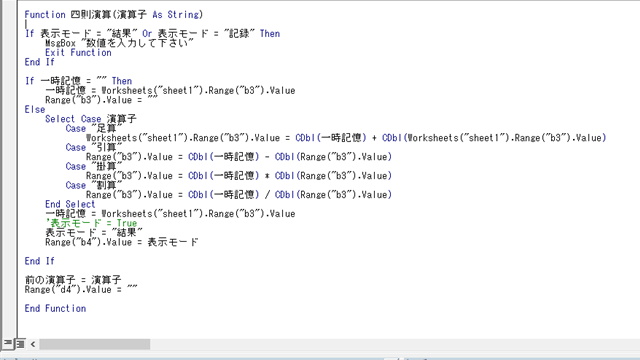
図1.四則演算処理
2)変数の定義を調べる
今回は図1「四則演算処理」内の以下から解説を行っていきます。
前の演算子 = 演算子
まずは「前の演算子」変数がどのように定義されているかを確認します。
下図の通り、「前の演算子」変数にマウスのカーソルを合わせて、右クリックでメニューを表示し、定義を選択します。
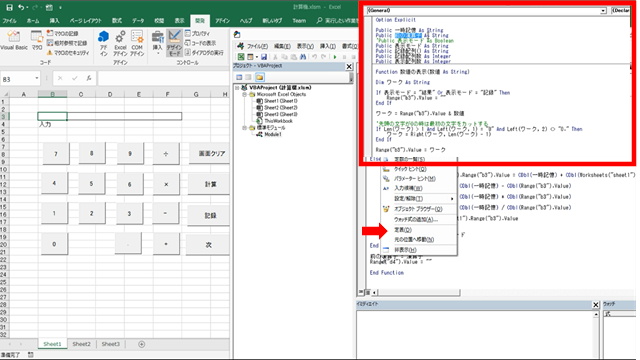
図2.前の演算子変数の定義
すると「図2.前の演算子変数の定義」の右上の赤枠で囲まれた部分の通り
Public 前の演算子 As String
と定義されています。
Publicは、本変数がこのシステム全体で使用できる変数であることを示しており、また、Stringは文字型として定義されていることを示しています。
このシステム全体で使用できる変数とは、例えば、「図1.四則演算処理」の
前の演算子 = 演算子
で代入された値をプログラム終了時点まで保持しているということです。
ちなみに、「図2.前の演算子変数の定義」の右側が本講座で取り上げている計算機システムの画面になっています。
「図1.四則演算処理」内を見ているだけでは、「前の演算子」変数がプログラム内でどのような働きをしているか分かりません。つまり、プログラムを把握するには、全体の動きも把握する必要があるということです。
3)変数が使用されている箇所を調べる
それでは、「前の演算子」変数がどこで活用されているかを確認します。
下図の通り、VBAエディターにて「編集」メニューを選択し、検索を選択します。すると赤枠で囲まれている通り、文字列を検索する画面が表示されます。
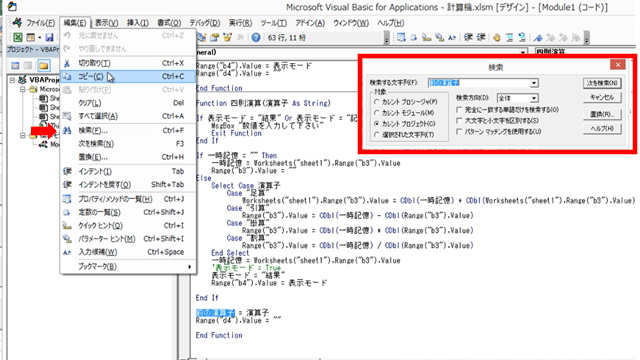
図3.前の演算子変数を検索
「前の演算子」変数を検索することで、どこで使用されているかを確認します。ちなみに検索画面の左下で検索対象を選択することができます。
現在は、「カレントプロジェクト」が選択されていますが、「カレントプロジェクト」を選択することによってプロジェクト全体が検索対象となります。
「カレントモジュール」を選択すると、モジュールが検索対象となります。「四則演算」関数は、標準モジュールの「module1」に含まれますので、この場所で検索を行うと「module1」が検索対象となります。
「カレントモジュール」に関してですが、例えば、下図の通りSheet1(sheet1)は「sheet1」シートに該当しますので、「sheet1」に関する動作について調べたい場合などに有効です。
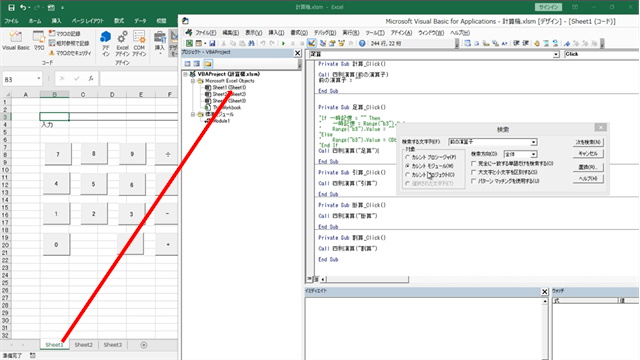
図4.「Sheet1」モジュール
「カレントプロシージャ」は、現在、選択されているプロシージャが検索対象となります。現在は、「四則演算」関数にマウスのカーソルがありますので、検索対象は、「四則演算」関数となります。
図3の検索画面で「次を検索」ボタンを押すと、下図の通り、Sheet1(sheet1)モジュールの「計算_click」プロシージャ内で使用されているのが分かります。
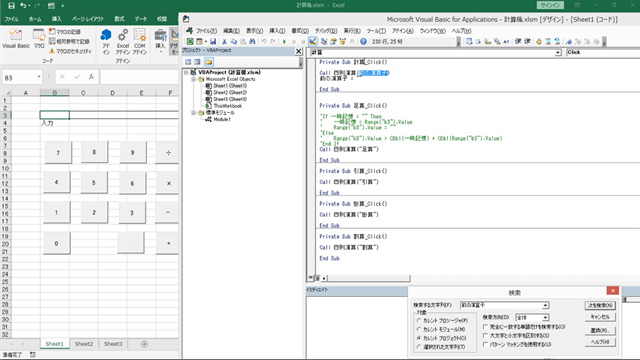
図5.計算_click処理
計算_click処理はどこから呼び出されるかというと、下図の通り「計算」ボタンが押された時です。
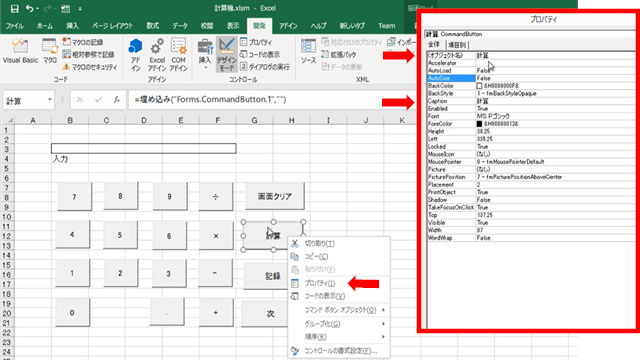
図6.計算ボタン処理
上図で、上部の「開発」タグが選択されている状態で、「デザインモード」を選択し、「計算」ボタンを選択した後に、マウスの右クリックでメニューを表示し、「プロパティ」を選択します。すると、上図の赤枠で囲まれいる通り、ボタンのプロパティが表示されます。
ボタンの名前はプロパティのCaption欄に表示された文字が表示されます。ボタンのオブジェクト名が「計算」となっていることから、プログラム中では「計算」という文字が使われます。
つまり、計算_clickとは「計算」オブジェクトがクリックされた時の処理があることを示しています。
これはどのような意味があるかというと、例えば、画面処理で「10」+「20」を押してから「計算」ボタンを押した時に、「30」と表記するようにします。つまり、「計算」ボタンは計算機では「=」ボタンを押した処理に該当していることが分かります。
ニコニコチャンネル(月額固定で見放題)
http://ch.nicovideo.jp/ai-light
本記事に関連する動画講座を閲覧できます。一部の動画は無料でも閲覧できます。
当会では、Access・Excel・基本情報技術者・経営・経済などITと経営に関する各種動画を公開しております。
動画本数が多くなってきたため、以下にまとめサイトを作成しております。 https://t.co/3737ER3BNS #ニコニコ動画 #基本情報技術者 #Access
— アイライトIT経営研究会(アイ研)~ITと経営に関する情報を配信~相互フォローの支援をします。 (@IT01765612) June 4, 2020
YouTubeチャンネル(無料動画配信中)
https://www.youtube.com/user/ailightcom
ITと経営に関する動画を配信しております。
よろしければ、チャンネル登録をお願い致します。
無料から学べる講座
https://www.ai-light.com/itkeiei/
本記事に関連する動画講座をセット販売しております。
その他、ITと経営に関する動画もセット販売しております。
格安ホームページ制作所
https://www.ai-light.com/hp2
インターネットマーケティングに関する記事が無料で閲覧可能です。
株式会社アイライト公式HP
https://www.ai-light.com/
(Access・Excelでシステム開発会社を探されている法人様はこちら)
ITでお困りのことがございましたら、まずはご相談(コンサルティング)
https://www.ai-light.com/itconsulting.html
弊社は、主に中小企業様向けの業務システム開発、ホームページ制作、パソコンサポート、コンサルティングなど、ITに関する様々なサービスを格安で提供しております。
特に小規模な業務システム開発の分野では、主にAccess(アクセス)を利用した柔軟で効率的な開発を得意としており、関西でダントツの実績があります。
業務システム開発に関しては、以下のような内容で対応しております。
・顧客管理などの単機能なシステムは20万円~50万円が多い。
・受注から入金まで業務全体システムで100万円~350万円ぐらいが多い。
・Access(アクセス)-SQLserverで大規模システム開発は350万円~1500万円が多い。
詳細は、Access(アクセス)、Excel(エクセル)、WEBサイト製作による小規模システム開発のページをご参考ください。
大阪商工会議所からの推薦を受けて、中小企業庁運営の中小企業支援事業に専門家として登録されました。
通称ミラサポ。3回まで無料でのコンサルティングが可能です。ご興味がある方はご連絡ください。
https://www.mirasapo.jp/
(近畿大学にて非常勤講師も務めたバリバリの技術屋が経営する会社)
Access(アクセス)Excel(エクセル)SQL server バーコード Webシステムを使った業務システムのシステム開発の無料相談を受付中
株式会社 アイライト 担当:内藤 響(Naito Ko)
〒550-0005 大阪市西区西本町1丁目5番9号 日清ビル 5F
(四つ橋線 本町駅 24番出口すぐ)
まずは、メール・電話でご相談ください。
TEL : (06) 6599-8890 E-mail : info@ai-light.com
お電話が混んでいる場合が多いので、つながりにくい場合は
TEL : (06) 6535-5117までお願いします。
ニコニコチャンネルhttps://t.co/Rx4aLmaVZ4
ITと経営に関する動画を配信中です。月額固定で見放題です。一部の動画は無料にて閲覧可能です。#ニコニコ動画 #MSAccess #EXCEL #基本情報技術者試験 #起業 #ビジネス #iインターネットマーケティング
— アイライトIT経営研究会 (@IT01765612) April 19, 2020



